少し前に、
Windowsのグラフィック機能を乗っ取り、独自のアンチエイリアス処理でテキスト描画を改善する著名ソフト「gdipp」のように、「MacType」もまたフォントのアンチエイリアス表示を劇的に強化してくれる。Webブラウザーやエディター、オフィスソフトなどのテキスト文字だけでなく、Windowsや各種アプリケーションのメニューや表記まで、ありとあらゆるフォント表示が対象となる。窓の杜で、こういった紹介がされていて、久しぶりにフォントが気になってきてしまいました。
MacTypeというフリーソフトが気になったので、参考になりそうなリンクをまとめました。 ...
自分で、こんな軽いまとめを作ったり、2ちゃんねるでスレッドを確認したりして、フリーソフトでも、特に怪しい物であったりはしないようだと判断して、インストールしてみました。
関連リンク
さて、以前から「gdipp」や「gdi++」といったフォントレンダリングの改善用アプリはひっそりと知っていて、細かい設定はあまりしないものの、Windows7 64bitを利用しているため、「gdipp」しか選択肢がありませんでした。
■【gdippの効果とnProtect | sunabox】(Click New Tab)
この投稿でも書いたように、この頃はリネージュ2をしていたりしたので「gdipp」は、nProをぶつかってしまって、エラーを回避する方法がうまく出来なかったので、アンインストールしたりしていました。
それで、今回の窓の杜の記事を見て、リネージュ2も今はしてないし、ネットで調べてみると、HackShieldとは競合しないらしいとの情報を見つけたので、ちょっと入れてみるかと思ったわけです。
特徴
- 64bitに対応している=まずはこれがないと、わたしがインストールする方法がありません。
- ウィザードに沿ってフォントの見た目を変更できる。
- 稼働中のプロセスを参照して、そこからプロセス毎に効果をON/OFF出来る。
- トレイ・独立モードで、アプリのON/OFFがすぐに出来る。その場でフォントを確認しながら、プロファイルを確認できる。
- HackShieldは確かに衝突なし=nProについては、すぐに試せるものがなかったので、試すことができれば追記します。
作業
インストールはとても簡単です。先のダウンロードページから、exeファイルをダウンロードして、実行するわけですが、インストールウィザードが中国語なので、そこで面食らうかもしれません。
但し、インストールウィザード自体が、アプリのインストールを何度かした人ならすぐに分かる作りの簡単な物なので、実際のとまどいは少ないと思います。
「下一歩」が進むになるので進めると、起動モード・・・複数ありますが、初めはMacTray-独立起動モードがいいと思います、すぐに変更が適用されて、効果が確認しやすいです。
また、完全インストール、カスタムインストールと選べ、インストール先を指定する事が出来ます。
インストールが終わって、起動させるとタスクバーにこんなアイコン(右下のアイコン)が現れますので、アイコンを右クリックして、まずは言語(Languages)を選んで下さい。
一部オモシロ訳が混じりますが、ほぼ完全に日本語にすることができますので、ここからは操作に迷う事は少ないと思います。
◀アイコンを右クリックすると、こんな感じのメニューが開きます。上に並んでいるアイコン付きのものが初期状態で用意されているプロファイルです。
「origin」と付いているのは、わたしが作ったプロファイルで、中身はあとで紹介します。
◀プロファイルは、インストールフォルダの中の「ini」フォルダに並んで入っていますので、「Default」ファイルをコピーしておくと、それを利用して自分なりのiniファイルを作ることが可能です。
◀また、メニューの「プロファウルを開く」から、現在使用中のプロファイル(画像では青く選択されているDefault)を、メモ帳で開くか、MacTunerで開くかを選択して編集することが出来ます。
「Default」をメモ帳で開くと、文字化けか?って思う漢字が入っています。中国語の設定説明のようですが、「;」で始まっている行はコメントで、設定に影響しませんので、もし邪魔になれば、確認しながら消してしまっても平気です。
その時は、実際の設定部分まで消してしまわないように注意してください。
MacTunerでは、ウィザード形式での設定も可能です。実際のフォントを見ながら設定が出来ますので、この方法で、数値を意識することなく設定してしまうのも一つです。
▲詳細を選択すると、今稼働しているプロセスの一覧が表示されます。ここでは、明らかにフォントレンダリングを変えなくていいプロセス・・・例えば、ファイアウォールソフトだとか、設定したあとは開くこともないようなアプリだとか・・・そういったアプリに適用されないといった設定も行えます。
▲その下には、「起動」「停止」「再起動」とMactypeの動作を確認し、一時停止したりといった事がすぐに選べるようになっています。
この後は、実際の設定をしていくわけですが、
設定画面に関してなど、とても丁寧に画像をつけて説明されていますので、こちらを参照していくのがいいと思います。
設定.ini 紹介
わたしからは、自分のiniファイルの内容と、適用比較画像を載せて〆てみることにします・w・「Default.ini」ファイルをコピーして、漢文による設定説明をけした状態。「Indibidual」は消していますが、「Exclude」以下は変更を加えていません。
先ほどのリンク「情報科学屋さんを目指す人のメモ」さんが載せていた設定から、「Shadow=1,1,5」を「1,1,7」に変更して、「EnableKerning=0」を加えただけのものです。
Shadow数値は低ければそれだけ影が濃くつくようだったので、少し数値を増やして影を薄くして、逆に文字のぼやけが少なめになるようにしました。
各項目の詳しい説明は、
こちらのリンクを確認すると、どういったものかが分かると思います。
ただ、正直私はよくわかってません(・・
細かい設定項目が色々あって、これがこう、あれがこうと調べていると、すごく難しくなってしまいます。個人的には、iniの数値をネットで検索して、試していって、これがよかったって感じなので、自分が理解しつつ設定を練ったわけではありません。
適用比較画像
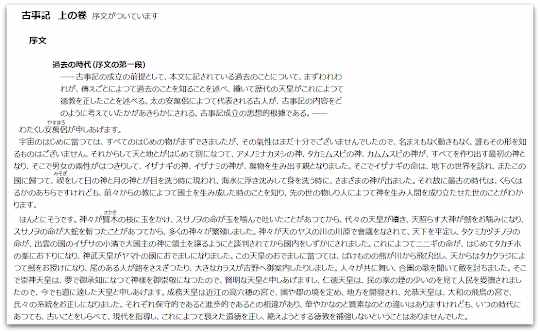 |
| 適用前。フォントはMeiryoKe_PGthic。画像は「青空文庫・古事記」のキャプチャ。表示はChrome。 |
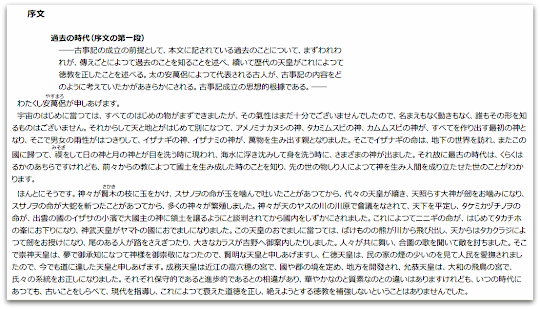 |
| 「origin」自作プロファイル適用後。フォントはMeiryoKe_PGthic。Chromeでの表示。 |
 |
| 「origin」自作プロファイル適用後。フォントはメイリオ。IE9での表示。 |
 |
| 適用前。Chromeで表示。Amazon。 |
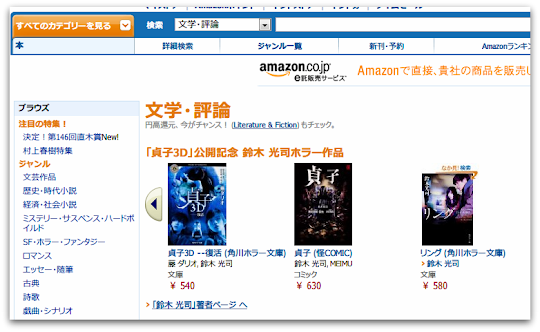 |
| 適用後。Chromeでの表示。 |
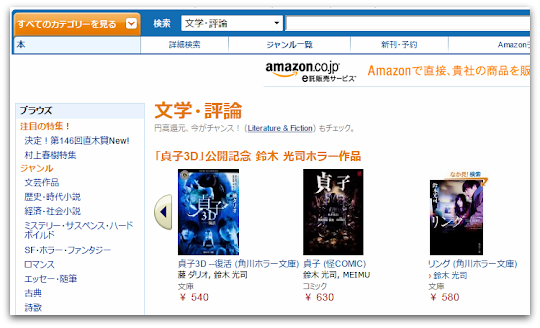 |
| 適用後。IE9での表示。フォントはメイリオ。 |
必要以上に太くせずに、綺麗にはなったかなと個人的には思っています。
ただ、IE9での表示は、うまく適用されているとは言い難い状態。
IEは普段使わないし、逆に適用してないフォントを確認できて丁度いいかくらいに思っています。
フォントも変えて、システムフォントも合わせて変更して・・・とかしようと思うとけっこうな労力がかかり、尚且つミスしたときの修復がほんとに面倒になってしまいますが、このアプリを導入するだけなら、気軽に試すことができるかと思います。
わたしも、システムフォントはWindows7の初期からは変えてませんし。
ではまた・w・

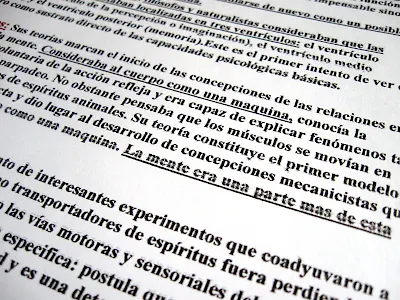






0 件のコメント:
コメントを投稿